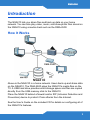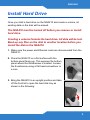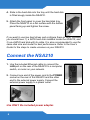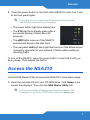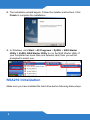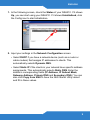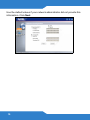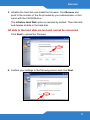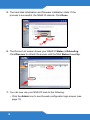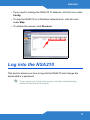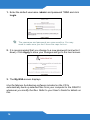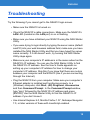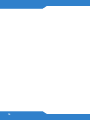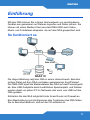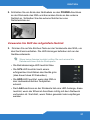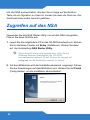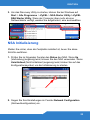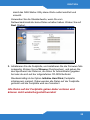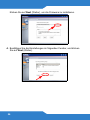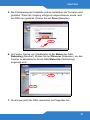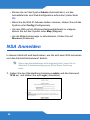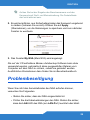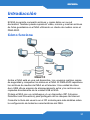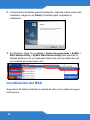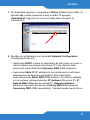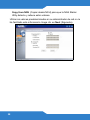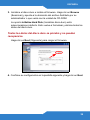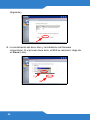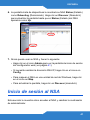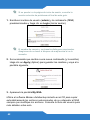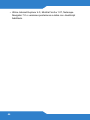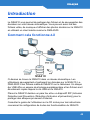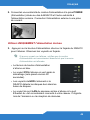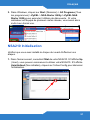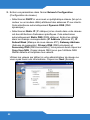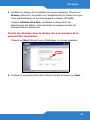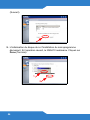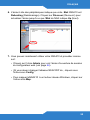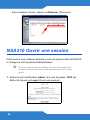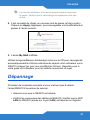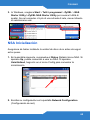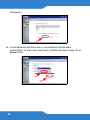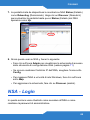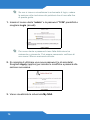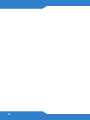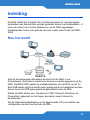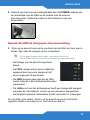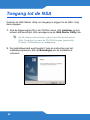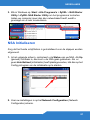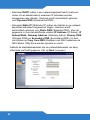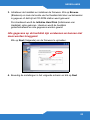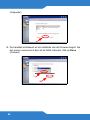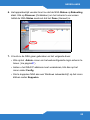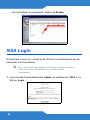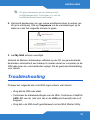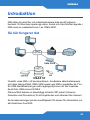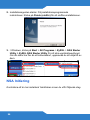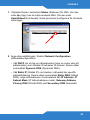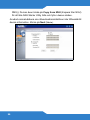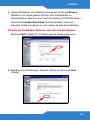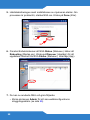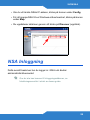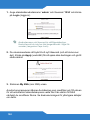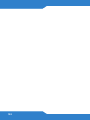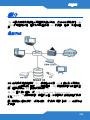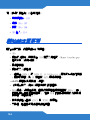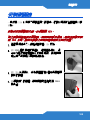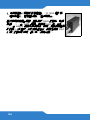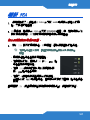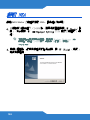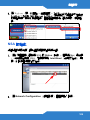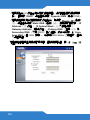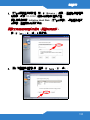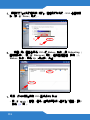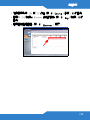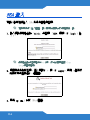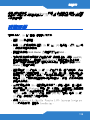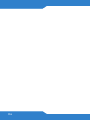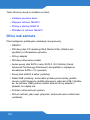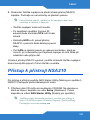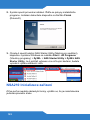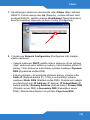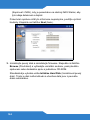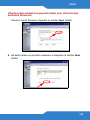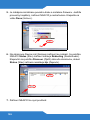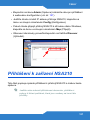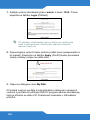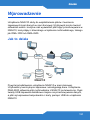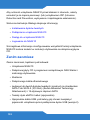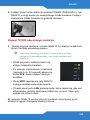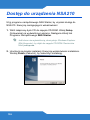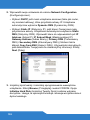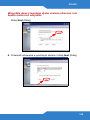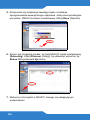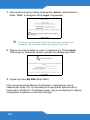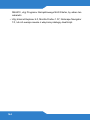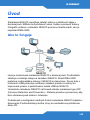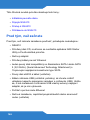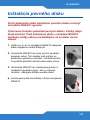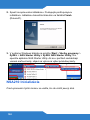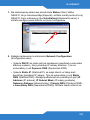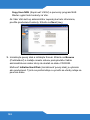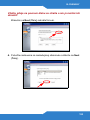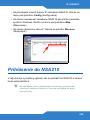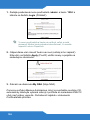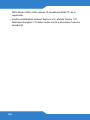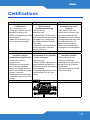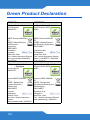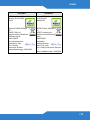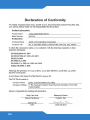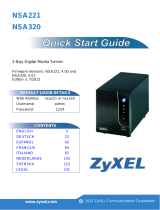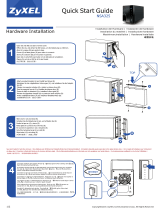ZyXEL Communications 1-Bay Handleiding
- Categorie
- Routers
- Type
- Handleiding
Deze handleiding is ook geschikt voor
Pagina wordt geladen...
Pagina wordt geladen...
Pagina wordt geladen...
Pagina wordt geladen...
Pagina wordt geladen...
Pagina wordt geladen...
Pagina wordt geladen...
Pagina wordt geladen...
Pagina wordt geladen...
Pagina wordt geladen...
Pagina wordt geladen...
Pagina wordt geladen...
Pagina wordt geladen...
Pagina wordt geladen...
Pagina wordt geladen...
Pagina wordt geladen...
Pagina wordt geladen...
Pagina wordt geladen...
Pagina wordt geladen...
Pagina wordt geladen...
Pagina wordt geladen...
Pagina wordt geladen...
Pagina wordt geladen...
Pagina wordt geladen...
Pagina wordt geladen...
Pagina wordt geladen...
Pagina wordt geladen...
Pagina wordt geladen...
Pagina wordt geladen...
Pagina wordt geladen...
Pagina wordt geladen...
Pagina wordt geladen...
Pagina wordt geladen...
Pagina wordt geladen...
Pagina wordt geladen...
Pagina wordt geladen...
Pagina wordt geladen...
Pagina wordt geladen...
Pagina wordt geladen...
Pagina wordt geladen...
Pagina wordt geladen...
Pagina wordt geladen...
Pagina wordt geladen...
Pagina wordt geladen...
Pagina wordt geladen...
Pagina wordt geladen...
Pagina wordt geladen...
Pagina wordt geladen...
Pagina wordt geladen...
Pagina wordt geladen...
Pagina wordt geladen...
Pagina wordt geladen...
Pagina wordt geladen...
Pagina wordt geladen...
Pagina wordt geladen...
Pagina wordt geladen...
Pagina wordt geladen...
Pagina wordt geladen...
Pagina wordt geladen...
Pagina wordt geladen...
Pagina wordt geladen...
Pagina wordt geladen...
Pagina wordt geladen...
Pagina wordt geladen...
Pagina wordt geladen...
Pagina wordt geladen...
Pagina wordt geladen...
Pagina wordt geladen...
Pagina wordt geladen...
Pagina wordt geladen...
Pagina wordt geladen...
Pagina wordt geladen...
Pagina wordt geladen...
Pagina wordt geladen...

NEDERLANDS
75
Inleiding
De NSA maakt het mogelijk dat u bestanden deelt en van belangrijke
bestanden een backup kan worden gemaakt binnen uw thuisnetwerk. U
kunt ook video's en muziek afspelen en op de NSA opgeslagen
fotobestanden tonen met gebruik van een media client zoals de DMA-
2500.
Hoe het werkt
Aan de bovenstaande afbeelding bevindt zich de NSA in uw
thuisnetwerk. Gebruikers maken een backup en delen gegevens op de
NSA. De DMA-2500 speelt de mediabestanden van de NSA op de TV.
Een USB harde schijf verschaft extra opslagruimte en bestanden worden
direct vanuit de USB geheugenstick gekopieerd naar de NSA.
Plaats de NSA achter een firewall en/of IDP (Intrusion Detection en
Prevention) apparaat om het tegen aanvallen vanuit internet te
beschermen.
Zie de Gebruikershandleiding op de bijgeleverde CD voor details van
configuratie van alle functies van de NSA.
NEDERLANDS

76
Met deze Snelstartgids kunt u:
• Installeer Harde Schijven, 77
• Sluit de NSA aan, 78
• Toegang tot de NSA, 80
• NSA Login, 87
Voor u Begint
Voor u begint heeft u het volgende nodig
• NSA
• Bijgevoegde CD die de NSA Discovery Utility, Memeo Autobackup
program en Gebruikershandleiding bevat
• Voedingsadapter
• Bijgevoegde ethernetkabel
• Eén SATA I of SATA II (3,0 Gbit/s) (Serial Advanced Technology
Attachment) compatibele harde schijven met 15-pin SATA
stroomaanslutingen.
• eSATA harddisk en kabel (optioneel)
• Kruiskop schroevendraaier om de hard disks en de disk sledes te
monteren.
• USB-kabel (optioneel: u hebt deze alleen nodig als u de
opslagcapaciteit uit wilt breiden door compatibile USB (versie 2)
drivers aan te sluiten). Het wordt aanbevolen om, indien aanwezig,
de eigen externe stroomaansluiting van het USB apparaat te
gebruiken.

NEDERLANDS
77
• Computer met Netwerk Interface Card (NIC) en TCP/IP
geïnstalleerd.
• Netwerkapparatuur zoals een switch, router of hub
Installeer Harde Schijven
Wanneer u een harde schijf op de NSA installeert en een volume creert,
worden alle gegevens op de schijf gewist.
De NSA moet uitgezet zijn voordat u harde schijven verwijdert
of installeert.
Het creëren van een volume formatteert de harde schijven.
Alle gegevens zullen verloren gaan. Maak een reserve kopie
op een andere locatie van de bestanden van de schijf
alvorens de schijf in de NSA te installeren.
1. Zorg ervoor dat de stroom- en ethernetkabels van de NSA
losgemaakt zijn.
2. Plaats de NSA op een vlak oppervlak met de
onderkant naar boven. Hierdoor worden het
paneel en het schroefkapje aan de onderzijde
zichtbaar. Draai het schroefkapje los met een
platte schroevendraaier of een muntje.

78
3. Zet de NSA rechtop en neem het voorpaneel af
zodat de houder van de harddisk zichtbaar wordt
zoals op de volgende afbeelding:
4. Schuif de harddisk in de houder tot deze goed
passend in de NSA zit.
5. Sluit het voorpaneel zodat de houder weer
afgesloten is. Plaats de NSA weer op een vlak
oppervlak met de onderkant naar boven en draai het
schroefkapje weer vast.
Als u twee harde schijfstations wilt gebruiken en deze
als RAID volumes wil configureren, dan moet u: 1) een
SATA harddisk installeren in de NSA; en 2) een eSATA
harddisk met een kabel bevestigen. Wij raden u ook
aan om dezelfde diskgrootte en model te gebruiken
voor de beste prestaties. Zie de Gebruikershandleiding voor de stappen
om volumes aan te maken op uw NSA.
Sluit de NSA aan
1. Gebruik de meegeleverde Ethernet kabel om de
LAN poort te verbinden aan de achterzijde van de
NSA naar de computer, switch, of router op uw
netwerk.

NEDERLANDS
79
2. Verbind een kant van de voedingskabel aan de POWER uitgang aan
de achterzijde van de NSA en de andere aan de externe
stroomtoevoer. Verbind de externe stroomtoevoer aan een
stopcontact.
Gebruik ALLEEN de inbegrepen stroomaansluiting.
3. Druk op de aan/uit knop op de voorkant van de NSA om hem aan te
zetten. Kijk naar de lampjes op het voorpaneel.
Als er geen lampjes aan gaan, controleer dan of de
stroomkabel niet los zit en of de stroombron gevoed wordt.
• Het lampje van de aan/uit knop kleurt
blauw.
• Het SYS lampje kleurt groen nadat het
apparaat met succes is aangezet (dit
duurt ongeveer 50 seconden).
• De HDD lampjes gaan aan als de NSA
harde schijven in de schijfcompartimenten
waarneemt.
• De LAN poort van het achterpaneel heeft een lampje dat aangaat
wanneer de internetpoort correct op uw netwerk is aangesloten.
Het knippert wanneer dataverkeer wordt verzonden of ontvangen.
Om de NSA uit te zetten, drukt u op de aan/uit knop en houdt deze
ingedrukt totdat u een piep hoort. Laat de knop dan los.

80
Toegang tot de NSA
Gebruik de NAS Starter Utility om toegang te krijgen tot de NSA. Volg
deze stappen:
1. Doe de bijgevoegde CD in de CD-Rom drive. Klik Installeer op het
scherm dat verschijnt. Klik vervolgens op de NAS Starter Utility link.
Als dit scherm niet verschijnt, gebruik dan Windows Explorer
(Mijn Computer) om naar de CD-ROM te gaan (gewoonlijk
D-schijf). Dubbelklikken op setup.exe.
2. De installatiewizard wordt gestart. Volg de instructies van het
intallatieprogramma. Klik op Beëindigen om de installatie te
voltooien.

NEDERLANDS
81
3. Klik in Windows op Start > Alle Programa's > ZyXEL > NAS Starter
Utility > ZyXEL NAS Starter Utility om het programma te starten.
Indien uw computer meer dan één netwerkkaart heeft, wordt u
gevraagd om er één te selecteren.
NSA Initialiseren
Zorg dat het harde schijfstation is geïnstalleerd voor de stappen worden
uitgevoerd.
1. In het volgende scherm, controleert u de Status van uw NSA. Als Up
(gereed) zichtbaar is, dan kunt u de NSA gaan gebruiken. Als er
geen Uninitialized (initialisatie) heeft plaatsgevonden, klik dan op het
Config pictogram om de initialisatie op te starten.
2. Voer uw instellingen in op het Network Configuration (Netwerk
Configuratie) scherm.

82
• Selecteer DHCP indien u een netwerkapparaat heeft (zoals een
router of een kabelmodem) waarmee IP adressen worden
toegewezen aan cliënten. Hiermee wordt automatisch gekozen
voor Dynamic DNS (Dynamische DNS).
• Selecteer Static IP (Statische IP) indien de cliënten in uw netwerk
specifieke adressen toegewezen krijgen. Hiermee wordt
automatisch gekozen voor Static DNS (Statische DNS). Voer de
gegevens in voor de betreffende velden (IP Address (IP Adres), IP
Subnet Mask, Gateway Address (Gateway Adres), Primary DNS
(Primaire DNS) en Secondary DNS (Secondaire DNS).) U kunt
ook klikken op Copy from NSU (Kopiëren van NSU) waarmee de
NAS Starter Utlity deze warden opzoekt en invult.
Gebruik de standaardwaarden als uw netwerkbeheerder uw deze
informatie niet heeft gegeven. Klik op Next
(Volgende).

NEDERLANDS
83
3. Initialiseer de harddisk en installeer de firmware. Klik op Browse
(Bladeren) en zoek de locatie van het bestand dat door uw beheerder
is gegeven of dat bij het CD-ROM station werd geleverd
Per standaard wordt de Initialize Hard Disk (Initialiseren van
Harddisk) optie gekozen. Hierdoor wordt de harddisk
geherformateerd en alle gegevens worden gewist.
Alle gegevens op de harddisk zijn verdwenen en kunnen niet
meer worden teruggezet.
Klik op Next (Volgende) om de firmware te uploaden.
4. Bevestig de instellingen in het volgende scherm en klik op Next

84
(Volgende).
5. De harddisk initialiseert en de installatie van de firmware begint. Als
het proces succesvol is dan zal de NSA rebooten. Klik op Done
(Gereed).
1
2

NEDERLANDS
85
6. Het apparatenlijst venster toont nu dat de NSA Status op Rebooting
staat. Klik op Discover (Ontdekken) om het scherm te verversen
totdat de NSA Status aantoont dat het Done (Gereed) is.
7. U kunt nu de NSA gaan gebruiken en het volgende doen:
• Klik op het Admin- icoon om het webconfigurartie login scherm te
tonen ( zie pagina87).
• Indien u het NSA IP address moet veranderen, klik dan op het
icoon onder Config.
• Om te koppelen NSA aan een Windows netwerkschijf, op het icoon
klikken onder Koppelen.

86
• Om het scherm te vernieuwen, klikken op Zoeken.
NSA Login
Dit deel laat u zien hoe u inlogt op de NSA en het wachtwoord van de
beheerder kunt veranderen.
Als u niet in het login scherm kunt komen, wordt verwezen
naar de het deel "troubleshooting" achterin deze
handleiding.
1. Voer de default gebruikersnaam ‘admin’ en wachtwoord ‘1234’ in en
klik op Login.

NEDERLANDS
87
De gebruikersnaam en het paswoord zijn
hoofdlettergevoelig. Controleer of u niet de
hoofdlettertoetsen aan heeft staan.
2. Het wordt aanbevolen om een nieuw wachtwoord aan te maken (en
dit op te schrijven). Klik op Toepassen om de veranderingen op te
slaan en naar het volgende scherm te gaan.
3. Het My NSA scherm verschijnt.
Gebruik de Memeo Autobackup software op de CD om geselecteerde
bestanden automatisch een backup te maken vanaf uw computer op de
NSA elke keer als u de bestanden wijzigt. Zie de gebruikershandleiding
voor details.
Troubleshooting
Probeer het volgende als u het NSA login scherm niet inkomt.
• Zorg dat de NSA aan staat.
• Controleer de kabelaanluitingen van de NSA. Controleer of deNSA
LAN LED van de (die zich van in de LAN poort bevindt) aan is of
knippert.
• Zorg dat u de NSA heeft geinitialiseert met de NAS Starter Utility.
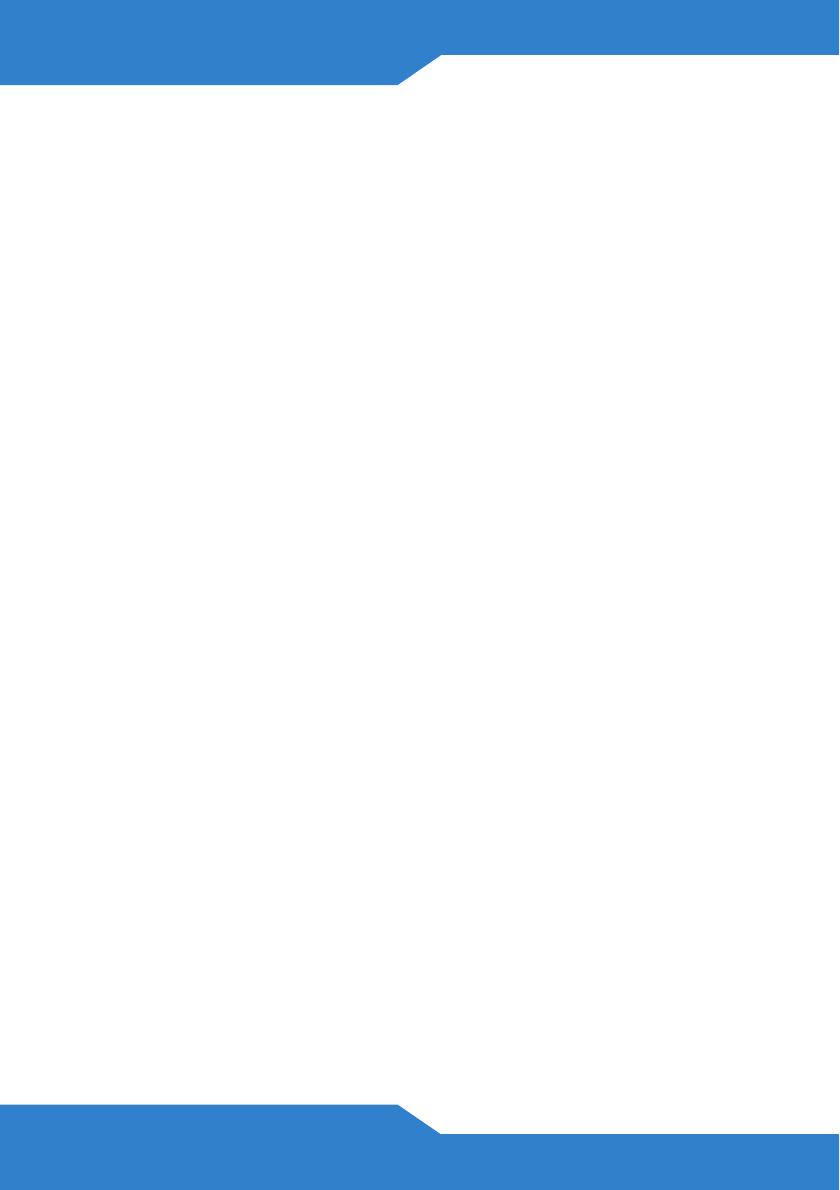
88
• Indien u direct probeert in te loggen door de servernaam in te typen
(standaard nsa210) in de webbrowser, zorg dan dat u de NAS
Starter Utility heeft geïnstalleerd en dat uw de servernaam correct
heeft ingetypt. Als er dan nog geen verbinding is, probeer dan de
NAS Starter Utility stappen nogmaals.
• Zorg ervoor dat het IP-adres van uw computer zich in het zelfde
subnet als het IP-adres van NSA bevindt. U kunt de zoekhulp
gebruiken om het IP-adres van NSA te vinden. Zie de appendix van
de Gebruikshandleiding voor het instellen van het IP-adres van uw
computer in het geval u dit wilt veranderen. Sla dit over als u weet
dat zich routers bevinden tussen uw computer en de NSA (zoals
wanneer u via het Internet verbinding maakt).
• Ping de NSA van uw computer. Zorg ervoor dat dat Ethernet
adapter van uw computer geïnstalleerd is en goed werkt. Klik op
een (Windows) computer, Start, (Alle) Programma's,
Accessoires en vervolgens Opdrachtregel. Typ in het
Opdrachtregel venster “ping” gevolgd door het IP-adres van de
NSA en druk op [ENTER]. Gebruik de zoekhulp om het IP-adres
van de NSA te vinden als u dit niet weet.
• Gebruik Internet Explorer 6.0, Mozilla Firefox 1.07, Netscape
Navigator 7.0 of latere versies hiervan met JavaScript aan.
Pagina wordt geladen...
Pagina wordt geladen...
Pagina wordt geladen...
Pagina wordt geladen...
Pagina wordt geladen...
Pagina wordt geladen...
Pagina wordt geladen...
Pagina wordt geladen...
Pagina wordt geladen...
Pagina wordt geladen...
Pagina wordt geladen...
Pagina wordt geladen...
Pagina wordt geladen...
Pagina wordt geladen...
Pagina wordt geladen...
Pagina wordt geladen...
Pagina wordt geladen...
Pagina wordt geladen...
Pagina wordt geladen...
Pagina wordt geladen...
Pagina wordt geladen...
Pagina wordt geladen...
Pagina wordt geladen...
Pagina wordt geladen...
Pagina wordt geladen...
Pagina wordt geladen...
Pagina wordt geladen...
Pagina wordt geladen...
Pagina wordt geladen...
Pagina wordt geladen...
Pagina wordt geladen...
Pagina wordt geladen...
Pagina wordt geladen...
Pagina wordt geladen...
Pagina wordt geladen...
Pagina wordt geladen...
Pagina wordt geladen...
Pagina wordt geladen...
Pagina wordt geladen...
Pagina wordt geladen...
Pagina wordt geladen...
Pagina wordt geladen...
Pagina wordt geladen...
Pagina wordt geladen...
Pagina wordt geladen...
Pagina wordt geladen...
Pagina wordt geladen...
Pagina wordt geladen...
Pagina wordt geladen...
Pagina wordt geladen...
Pagina wordt geladen...
Pagina wordt geladen...
Pagina wordt geladen...
Pagina wordt geladen...
Pagina wordt geladen...
Pagina wordt geladen...
Pagina wordt geladen...
Pagina wordt geladen...
Pagina wordt geladen...
Pagina wordt geladen...
Pagina wordt geladen...
Pagina wordt geladen...
Pagina wordt geladen...
Pagina wordt geladen...
Pagina wordt geladen...
Pagina wordt geladen...
Pagina wordt geladen...
Pagina wordt geladen...
Pagina wordt geladen...
Pagina wordt geladen...
Pagina wordt geladen...
Pagina wordt geladen...
Pagina wordt geladen...
Pagina wordt geladen...
Documenttranscriptie
NEDERLANDS Inleiding De NSA maakt het mogelijk dat u bestanden deelt en van belangrijke bestanden een backup kan worden gemaakt binnen uw thuisnetwerk. U kunt ook video's en muziek afspelen en op de NSA opgeslagen fotobestanden tonen met gebruik van een media client zoals de DMA2500. Hoe het werkt Aan de bovenstaande afbeelding bevindt zich de NSA in uw thuisnetwerk. Gebruikers maken een backup en delen gegevens op de NSA. De DMA-2500 speelt de mediabestanden van de NSA op de TV. Een USB harde schijf verschaft extra opslagruimte en bestanden worden direct vanuit de USB geheugenstick gekopieerd naar de NSA. Plaats de NSA achter een firewall en/of IDP (Intrusion Detection en Prevention) apparaat om het tegen aanvallen vanuit internet te beschermen. Zie de Gebruikershandleiding op de bijgeleverde CD voor details van configuratie van alle functies van de NSA. 75 Met deze Snelstartgids kunt u: • Installeer Harde Schijven, 77 • Sluit de NSA aan, 78 • Toegang tot de NSA, 80 • NSA Login, 87 Voor u Begint Voor u begint heeft u het volgende nodig • NSA • Bijgevoegde CD die de NSA Discovery Utility, Memeo Autobackup program en Gebruikershandleiding bevat • Voedingsadapter • Bijgevoegde ethernetkabel • Eén SATA I of SATA II (3,0 Gbit/s) (Serial Advanced Technology Attachment) compatibele harde schijven met 15-pin SATA stroomaanslutingen. • eSATA harddisk en kabel (optioneel) • Kruiskop schroevendraaier om de hard disks en de disk sledes te monteren. • USB-kabel (optioneel: u hebt deze alleen nodig als u de opslagcapaciteit uit wilt breiden door compatibile USB (versie 2) drivers aan te sluiten). Het wordt aanbevolen om, indien aanwezig, de eigen externe stroomaansluiting van het USB apparaat te gebruiken. 76 NEDERLANDS • Computer met Netwerk Interface Card (NIC) en TCP/IP geïnstalleerd. • Netwerkapparatuur zoals een switch, router of hub Installeer Harde Schijven Wanneer u een harde schijf op de NSA installeert en een volume creert, worden alle gegevens op de schijf gewist. De NSA moet uitgezet zijn voordat u harde schijven verwijdert of installeert. Het creëren van een volume formatteert de harde schijven. Alle gegevens zullen verloren gaan. Maak een reserve kopie op een andere locatie van de bestanden van de schijf alvorens de schijf in de NSA te installeren. 1. Zorg ervoor dat de stroom- en ethernetkabels van de NSA losgemaakt zijn. 2. Plaats de NSA op een vlak oppervlak met de onderkant naar boven. Hierdoor worden het paneel en het schroefkapje aan de onderzijde zichtbaar. Draai het schroefkapje los met een platte schroevendraaier of een muntje. 77 3. Zet de NSA rechtop en neem het voorpaneel af zodat de houder van de harddisk zichtbaar wordt zoals op de volgende afbeelding: 4. Schuif de harddisk in de houder tot deze goed passend in de NSA zit. 5. Sluit het voorpaneel zodat de houder weer afgesloten is. Plaats de NSA weer op een vlak oppervlak met de onderkant naar boven en draai het schroefkapje weer vast. Als u twee harde schijfstations wilt gebruiken en deze als RAID volumes wil configureren, dan moet u: 1) een SATA harddisk installeren in de NSA; en 2) een eSATA harddisk met een kabel bevestigen. Wij raden u ook aan om dezelfde diskgrootte en model te gebruiken voor de beste prestaties. Zie de Gebruikershandleiding voor de stappen om volumes aan te maken op uw NSA. Sluit de NSA aan 1. Gebruik de meegeleverde Ethernet kabel om de LAN poort te verbinden aan de achterzijde van de NSA naar de computer, switch, of router op uw netwerk. 78 NEDERLANDS 2. Verbind een kant van de voedingskabel aan de POWER uitgang aan de achterzijde van de NSA en de andere aan de externe stroomtoevoer. Verbind de externe stroomtoevoer aan een stopcontact. Gebruik ALLEEN de inbegrepen stroomaansluiting. 3. Druk op de aan/uit knop op de voorkant van de NSA om hem aan te zetten. Kijk naar de lampjes op het voorpaneel. Als er geen lampjes aan gaan, controleer dan of de stroomkabel niet los zit en of de stroombron gevoed wordt. • Het lampje van de aan/uit knop kleurt blauw. • Het SYS lampje kleurt groen nadat het apparaat met succes is aangezet (dit duurt ongeveer 50 seconden). • De HDD lampjes gaan aan als de NSA harde schijven in de schijfcompartimenten waarneemt. • De LAN poort van het achterpaneel heeft een lampje dat aangaat wanneer de internetpoort correct op uw netwerk is aangesloten. Het knippert wanneer dataverkeer wordt verzonden of ontvangen. Om de NSA uit te zetten, drukt u op de aan/uit knop en houdt deze ingedrukt totdat u een piep hoort. Laat de knop dan los. 79 Toegang tot de NSA Gebruik de NAS Starter Utility om toegang te krijgen tot de NSA. Volg deze stappen: 1. Doe de bijgevoegde CD in de CD-Rom drive. Klik Installeer op het scherm dat verschijnt. Klik vervolgens op de NAS Starter Utility link. Als dit scherm niet verschijnt, gebruik dan Windows Explorer (Mijn Computer) om naar de CD-ROM te gaan (gewoonlijk D-schijf). Dubbelklikken op setup.exe. 2. De installatiewizard wordt gestart. Volg de instructies van het intallatieprogramma. Klik op Beëindigen om de installatie te voltooien. 80 NEDERLANDS 3. Klik in Windows op Start > Alle Programa's > ZyXEL > NAS Starter Utility > ZyXEL NAS Starter Utility om het programma te starten. Indien uw computer meer dan één netwerkkaart heeft, wordt u gevraagd om er één te selecteren. NSA Initialiseren Zorg dat het harde schijfstation is geïnstalleerd voor de stappen worden uitgevoerd. 1. In het volgende scherm, controleert u de Status van uw NSA. Als Up (gereed) zichtbaar is, dan kunt u de NSA gaan gebruiken. Als er geen Uninitialized (initialisatie) heeft plaatsgevonden, klik dan op het Config pictogram om de initialisatie op te starten. 2. Voer uw instellingen in op het Network Configuration (Netwerk Configuratie) scherm. 81 • Selecteer DHCP indien u een netwerkapparaat heeft (zoals een router of een kabelmodem) waarmee IP adressen worden toegewezen aan cliënten. Hiermee wordt automatisch gekozen voor Dynamic DNS (Dynamische DNS). • Selecteer Static IP (Statische IP) indien de cliënten in uw netwerk specifieke adressen toegewezen krijgen. Hiermee wordt automatisch gekozen voor Static DNS (Statische DNS). Voer de gegevens in voor de betreffende velden (IP Address (IP Adres), IP Subnet Mask, Gateway Address (Gateway Adres), Primary DNS (Primaire DNS) en Secondary DNS (Secondaire DNS).) U kunt ook klikken op Copy from NSU (Kopiëren van NSU) waarmee de NAS Starter Utlity deze warden opzoekt en invult. Gebruik de standaardwaarden als uw netwerkbeheerder uw deze informatie niet heeft gegeven. Klik op Next (Volgende). 82 NEDERLANDS 3. Initialiseer de harddisk en installeer de firmware. Klik op Browse (Bladeren) en zoek de locatie van het bestand dat door uw beheerder is gegeven of dat bij het CD-ROM station werd geleverd Per standaard wordt de Initialize Hard Disk (Initialiseren van Harddisk) optie gekozen. Hierdoor wordt de harddisk geherformateerd en alle gegevens worden gewist. Alle gegevens op de harddisk zijn verdwenen en kunnen niet meer worden teruggezet. Klik op Next (Volgende) om de firmware te uploaden. 4. Bevestig de instellingen in het volgende scherm en klik op Next 83 (Volgende). 5. De harddisk initialiseert en de installatie van de firmware begint. Als het proces succesvol is dan zal de NSA rebooten. Klik op Done (Gereed). 1 2 84 NEDERLANDS 6. Het apparatenlijst venster toont nu dat de NSA Status op Rebooting staat. Klik op Discover (Ontdekken) om het scherm te verversen totdat de NSA Status aantoont dat het Done (Gereed) is. 7. U kunt nu de NSA gaan gebruiken en het volgende doen: • Klik op het Admin- icoon om het webconfigurartie login scherm te tonen ( zie pagina87). • Indien u het NSA IP address moet veranderen, klik dan op het icoon onder Config. • Om te koppelen NSA aan een Windows netwerkschijf, op het icoon klikken onder Koppelen. 85 • Om het scherm te vernieuwen, klikken op Zoeken. NSA Login Dit deel laat u zien hoe u inlogt op de NSA en het wachtwoord van de beheerder kunt veranderen. Als u niet in het login scherm kunt komen, wordt verwezen naar de het deel "troubleshooting" achterin deze handleiding. 1. Voer de default gebruikersnaam ‘admin’ en wachtwoord ‘1234’ in en klik op Login. 86 NEDERLANDS De gebruikersnaam en het paswoord zijn hoofdlettergevoelig. Controleer of u niet de hoofdlettertoetsen aan heeft staan. 2. Het wordt aanbevolen om een nieuw wachtwoord aan te maken (en dit op te schrijven). Klik op Toepassen om de veranderingen op te slaan en naar het volgende scherm te gaan. 3. Het My NSA scherm verschijnt. Gebruik de Memeo Autobackup software op de CD om geselecteerde bestanden automatisch een backup te maken vanaf uw computer op de NSA elke keer als u de bestanden wijzigt. Zie de gebruikershandleiding voor details. Troubleshooting Probeer het volgende als u het NSA login scherm niet inkomt. • Zorg dat de NSA aan staat. • Controleer de kabelaanluitingen van de NSA. Controleer of deNSA LAN LED van de (die zich van in de LAN poort bevindt) aan is of knippert. • Zorg dat u de NSA heeft geinitialiseert met de NAS Starter Utility. 87 • Indien u direct probeert in te loggen door de servernaam in te typen (standaard nsa210) in de webbrowser, zorg dan dat u de NAS Starter Utility heeft geïnstalleerd en dat uw de servernaam correct heeft ingetypt. Als er dan nog geen verbinding is, probeer dan de NAS Starter Utility stappen nogmaals. • Zorg ervoor dat het IP-adres van uw computer zich in het zelfde subnet als het IP-adres van NSA bevindt. U kunt de zoekhulp gebruiken om het IP-adres van NSA te vinden. Zie de appendix van de Gebruikshandleiding voor het instellen van het IP-adres van uw computer in het geval u dit wilt veranderen. Sla dit over als u weet dat zich routers bevinden tussen uw computer en de NSA (zoals wanneer u via het Internet verbinding maakt). • Ping de NSA van uw computer. Zorg ervoor dat dat Ethernet adapter van uw computer geïnstalleerd is en goed werkt. Klik op een (Windows) computer, Start, (Alle) Programma's, Accessoires en vervolgens Opdrachtregel. Typ in het Opdrachtregel venster “ping” gevolgd door het IP-adres van de NSA en druk op [ENTER]. Gebruik de zoekhulp om het IP-adres van de NSA te vinden als u dit niet weet. • Gebruik Internet Explorer 6.0, Mozilla Firefox 1.07, Netscape Navigator 7.0 of latere versies hiervan met JavaScript aan. 88-
 1
1
-
 2
2
-
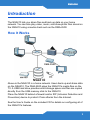 3
3
-
 4
4
-
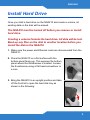 5
5
-
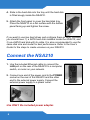 6
6
-
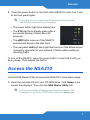 7
7
-
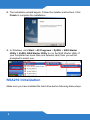 8
8
-
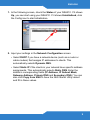 9
9
-
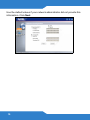 10
10
-
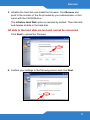 11
11
-
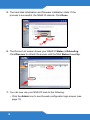 12
12
-
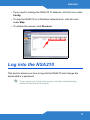 13
13
-
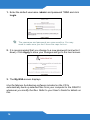 14
14
-
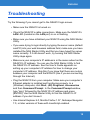 15
15
-
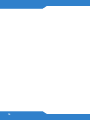 16
16
-
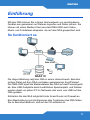 17
17
-
 18
18
-
 19
19
-
 20
20
-
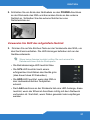 21
21
-
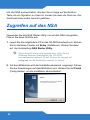 22
22
-
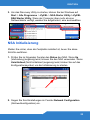 23
23
-
 24
24
-
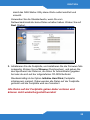 25
25
-
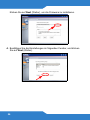 26
26
-
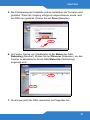 27
27
-
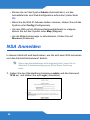 28
28
-
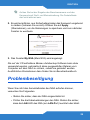 29
29
-
 30
30
-
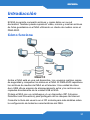 31
31
-
 32
32
-
 33
33
-
 34
34
-
 35
35
-
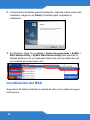 36
36
-
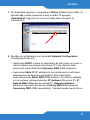 37
37
-
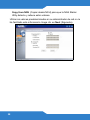 38
38
-
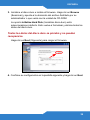 39
39
-
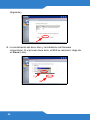 40
40
-
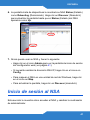 41
41
-
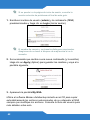 42
42
-
 43
43
-
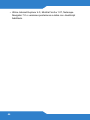 44
44
-
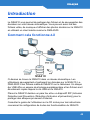 45
45
-
 46
46
-
 47
47
-
 48
48
-
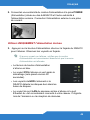 49
49
-
 50
50
-
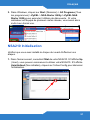 51
51
-
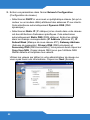 52
52
-
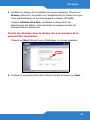 53
53
-
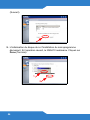 54
54
-
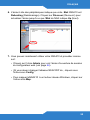 55
55
-
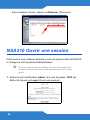 56
56
-
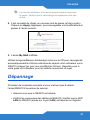 57
57
-
 58
58
-
 59
59
-
 60
60
-
 61
61
-
 62
62
-
 63
63
-
 64
64
-
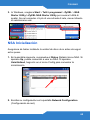 65
65
-
 66
66
-
 67
67
-
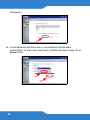 68
68
-
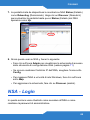 69
69
-
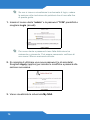 70
70
-
 71
71
-
 72
72
-
 73
73
-
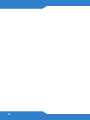 74
74
-
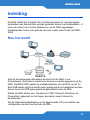 75
75
-
 76
76
-
 77
77
-
 78
78
-
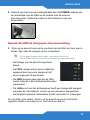 79
79
-
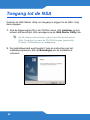 80
80
-
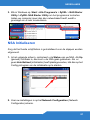 81
81
-
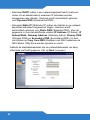 82
82
-
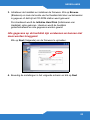 83
83
-
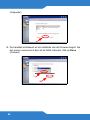 84
84
-
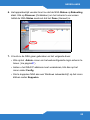 85
85
-
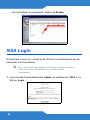 86
86
-
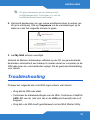 87
87
-
 88
88
-
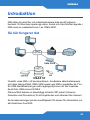 89
89
-
 90
90
-
 91
91
-
 92
92
-
 93
93
-
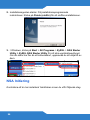 94
94
-
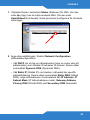 95
95
-
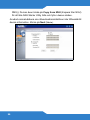 96
96
-
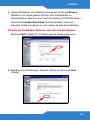 97
97
-
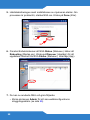 98
98
-
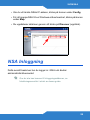 99
99
-
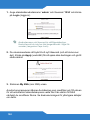 100
100
-
 101
101
-
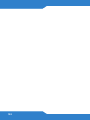 102
102
-
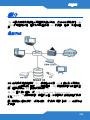 103
103
-
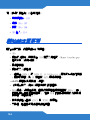 104
104
-
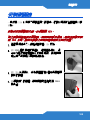 105
105
-
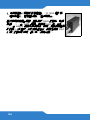 106
106
-
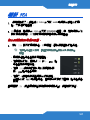 107
107
-
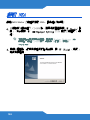 108
108
-
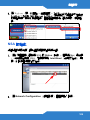 109
109
-
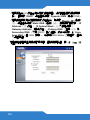 110
110
-
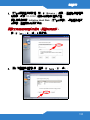 111
111
-
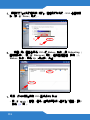 112
112
-
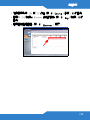 113
113
-
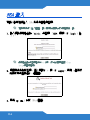 114
114
-
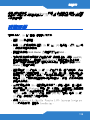 115
115
-
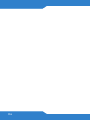 116
116
-
 117
117
-
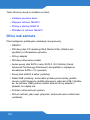 118
118
-
 119
119
-
 120
120
-
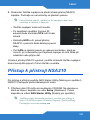 121
121
-
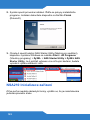 122
122
-
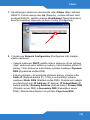 123
123
-
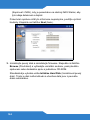 124
124
-
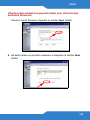 125
125
-
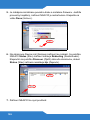 126
126
-
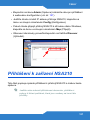 127
127
-
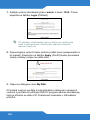 128
128
-
 129
129
-
 130
130
-
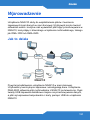 131
131
-
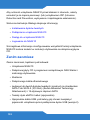 132
132
-
 133
133
-
 134
134
-
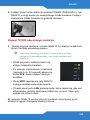 135
135
-
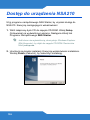 136
136
-
 137
137
-
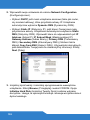 138
138
-
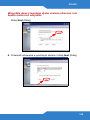 139
139
-
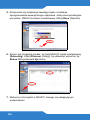 140
140
-
 141
141
-
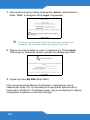 142
142
-
 143
143
-
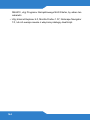 144
144
-
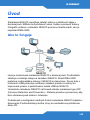 145
145
-
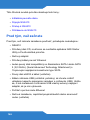 146
146
-
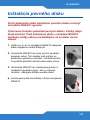 147
147
-
 148
148
-
 149
149
-
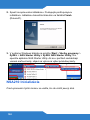 150
150
-
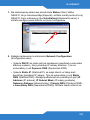 151
151
-
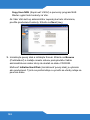 152
152
-
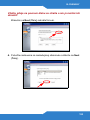 153
153
-
 154
154
-
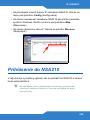 155
155
-
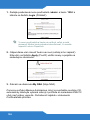 156
156
-
 157
157
-
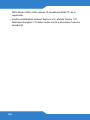 158
158
-
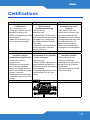 159
159
-
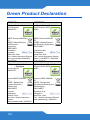 160
160
-
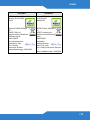 161
161
-
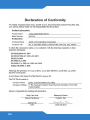 162
162
ZyXEL Communications 1-Bay Handleiding
- Categorie
- Routers
- Type
- Handleiding
- Deze handleiding is ook geschikt voor
in andere talen
- English: ZyXEL Communications 1-Bay User manual
- italiano: ZyXEL Communications 1-Bay Manuale utente
- français: ZyXEL Communications 1-Bay Manuel utilisateur
- español: ZyXEL Communications 1-Bay Manual de usuario
- Deutsch: ZyXEL Communications 1-Bay Benutzerhandbuch
- slovenčina: ZyXEL Communications 1-Bay Používateľská príručka
- čeština: ZyXEL Communications 1-Bay Uživatelský manuál
- svenska: ZyXEL Communications 1-Bay Användarmanual
- polski: ZyXEL Communications 1-Bay Instrukcja obsługi
Gerelateerde papieren
Andere documenten
-
ZyXEL DMA-2500 de handleiding
-
Cisco Linksys NAS200 Quick Installation
-
Sharkoon 4044951010585 Handleiding
-
Renkforce RF-3570312 de handleiding
-
Huawei P40 Lite 5G Snelstartgids
-
Huawei P40 Lite 5G Snelstartgids
-
Huawei P40 Pro+ Snelstartgids
-
ZyXEL nsa320s Snelstartgids
-
LaCie Ethernet Disk mini-Home Edition de handleiding
-
Konig Electronic CMP-MOBDOCK50 de handleiding